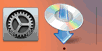Połącz. ręczne (zaawan.) — WEP
-
Dotknij numeru klucza WEP, jakiego chcesz użyć.
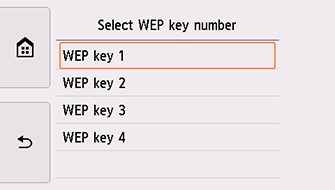
-
Dotknij obszaru wprowadzania.
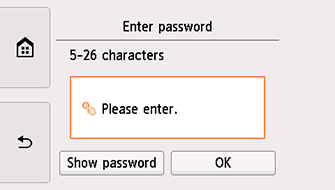
-
Wprowadź hasło. We wprowadzanych znakach rozróżniana jest wielkość liter.
Jeśli nie znasz hasła, jakiego wymaga router bezprzewodowy, możesz poszukać go w podręczniku obsługi dostarczonym z routerem bezprzewodowym lub uzyskać od jego producenta.
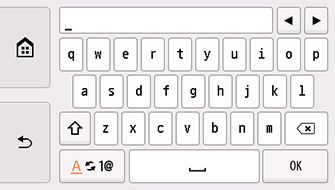
-
Dotknij opcji OK.
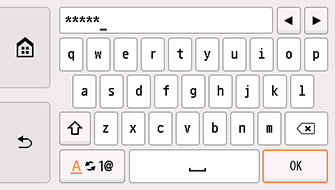
-
Dotknij opcji OK.
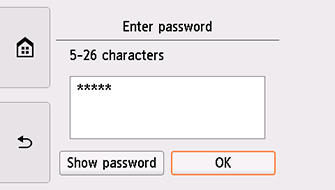
-
Po pojawieniu się poniższego ekranu dotknij przycisku OK.
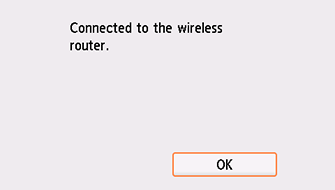
Jeśli pojawi się inny ekran, skorzystaj z informacji podanych w części „Rozwiązywanie problemów”.
-
Dotknij przycisku
 po lewej stronie ekranu.
po lewej stronie ekranu.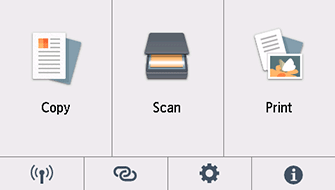
W ten sposób kończy się konfiguracja połączenia sieciowego.
Po nawiązaniu połączenia w lewym dolnym rogu ekranu pojawi się ikona
 .
.
macOS
Wróć do aplikacji i kontynuuj konfigurowanie.
Kliknij ikonę ![]() w menu Dock i kontynuuj konfigurowanie, postępując zgodnie z instrukcjami wyświetlanymi na ekranie.
w menu Dock i kontynuuj konfigurowanie, postępując zgodnie z instrukcjami wyświetlanymi na ekranie.